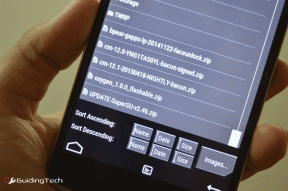Hvordan logge ut av Amazon-appen eller nettstedet
Miscellanea / / August 22, 2023
Mens Amazon er et av de mest suksessrike selskapene, kan brukerapplikasjonen ofte ta tid å navigere. Vi brukte nylig litt tid på å søke etter avloggingsknappen på Amazon-appen. Hvis du kan relatere, viser vi deg hvordan du logger ut av Amazon-appen eller nettstedet.

Bortsett fra å logge ut av Amazon fra enheten du bruker for øyeblikket, kan du også eksternt logge av Amazon fra de andre enhetene dine. Vi viser deg også hvordan du gjør det. Før du fortsetter, la oss forstå hva som skjer når du logger ut fra Amazon-kontoen din.
Les også: Hvordan endre eller tilbakestille Amazon-passord.
Hva skjer når du logger ut av Amazon
Når du logger ut av Amazon-appen på smarttelefonen eller nettleseren, vil den ikke lenger være knyttet til kontoen din. Dette betyr dine lagrede adresser, kjøpshistorikk, betalingsmåter og ønskelister kan ikke nås. Du vil heller ikke motta noen varsler om bestillingene dine fra Amazon-appen på enheten din.
Videre fjerner det å logge ut av Amazon-appen også alle informasjonskapsler og midlertidige data
knyttet til gjeldende økt. I tillegg vil du logge ut av Amazon Prime Video-, Kindle- og Amazon Music-appene ved å logge ut av Amazon-shopping-appen. Så fortsett med forsiktighet.Hvordan logge ut av Amazon-konto
Du kan logge ut av Amazon-kontoen din på PC og mobilapp. La oss vise deg prosessen steg-for-steg for begge.
På skrivebordet
Trinn 1: Åpne Amazon-nettstedet i nettleseren din.
Steg 2: Klikk på "Konto og lister"-knappen øverst til høyre på verktøylinjen.
Trinn 3: Klikk på Logg ut.
Dette vil logge deg ut fra Amazon-kontoen.
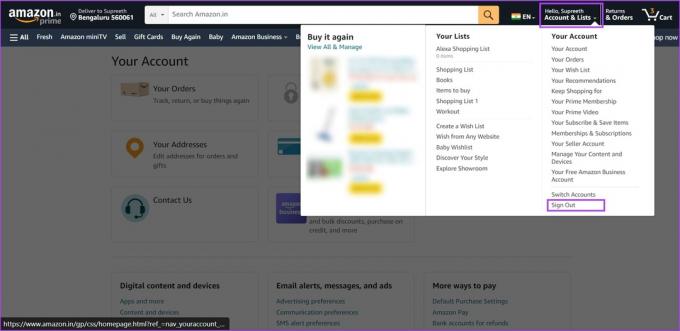
Logg ut av Amazon-appen (iPhone og Android)
Selv om det er ganske enkelt å logge ut av Amazon-kontoen din i en nettleser, er det vanskelig å gjøre det samme på mobilappen. Intuitivt søkte vi etter Logg ut-alternativet i kontodelen av appen.
Imidlertid fant vi senere utloggingsknappen gjemt under Innstillinger-alternativet, skjult på menysiden. Slik finner du den.
Trinn 1: Åpne Amazon-appen på smarttelefonen.
Steg 2: Trykk på ikonet for tre horisontale linjer i den nederste verktøylinjen. Rull ned og velg Innstillinger.
Trinn 3: Trykk på Logg av.
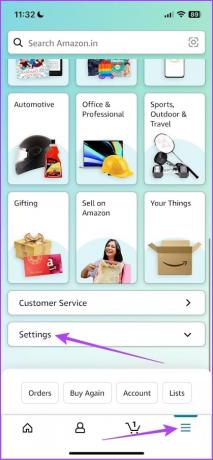
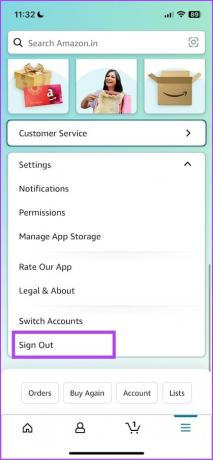
Trinn 4: Trykk på Logg ut igjen for å bekrefte.
Dette vil logge deg ut fra Amazon-kontoen på smarttelefonen din.
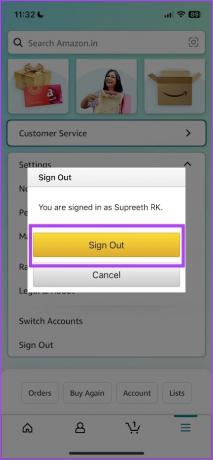
Slik logger du ut av Amazon fra alle enheter samtidig
Hvis du har logget på Amazon shopping-appen på flere enheter, kan du eksternt logge ut fra Amazon-appen fra alle disse enhetene ved å registrere Amazon-appen. Dette er hvordan:
På Amazon Web
Trinn 1: Åpne Amazon-nettstedet og logg på med kontoen din.
Steg 2: Klikk på "Konto og lister"-knappen øverst til høyre.
Trinn 3: Velg "Administrer innholdet og enhetene dine".

Trinn 4: Velg kategorien Enheter.
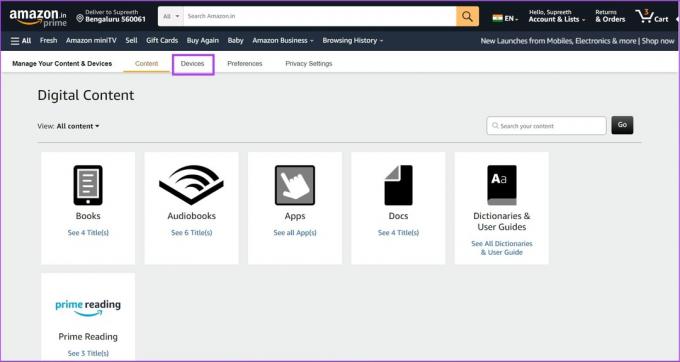
Trinn 5: Velg Amazon for å se alle enhetene som bruker kontoen din på Amazon shopping-appen.
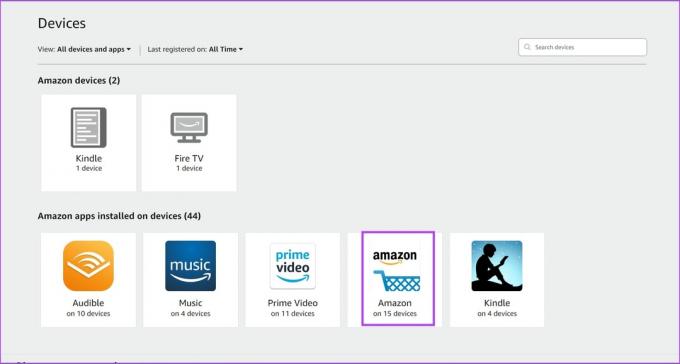
Trinn 6: Finn enheten du vil logge ut av Amazon fra, og klikk på Avregistrer.
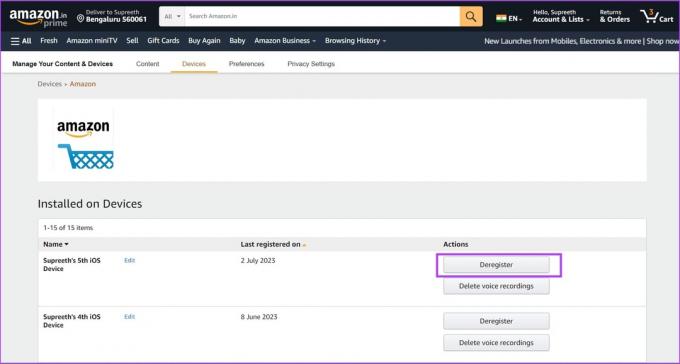
Trinn 7: Klikk på Avregistrer for å bekrefte.
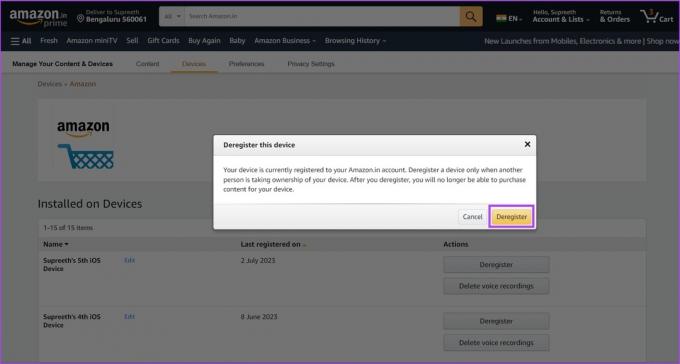
På Amazon Mobile App
Trinn 1: Åpne Amazon-appen på mobilenheten din.
Steg 2: Trykk på kontomenyen fra den nederste verktøylinjen.
Trinn 3: Velg "Innhold og enheter".
Trinn 4: Trykk på Enheter.


Trinn 5: Velg Amazon-appen for å se alle enhetene som bruker Amazon-kontoen din.
Trinn 6: Finn enheten du vil fjerne og trykk på Avregistrer.

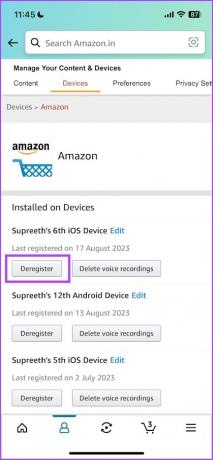
Trinn 7: Trykk på Avregistrer for å bekrefte.

Det er alt du trenger å vite for å logge ut av Amazon-kontoen din. Hvis du har flere spørsmål, se FAQ-delen nedenfor.
Vanlige spørsmål om Amazon-konto
Ja. Klikk på Kontoer og lister > Bytt kontoer på nettappen. Hvis du er på mobilappen, trykker du på menyvalget > Innstillinger > Bytt konto.
Du kan gå til kontodelen av Amazon-appen for å finne alternativet for sletting av konto.
Nei, du kan ikke deaktivere Amazon-kontoen din midlertidig.
Det er ingen grense for antall enheter du kan logge på med samme konto på Amazon shopping-appen.
Bruk din foretrukne konto
Vi håper denne artikkelen hjelper deg enkelt å logge ut av Amazon-kontoen din på alle enheter. Men hvis du bruker flere kontoer på Amazon, foreslår vi at du bruker Bytt konto-funksjonen i stedet for å logge ut og logge på for å bruke en annen konto.
Sist oppdatert 21. august 2023
Artikkelen ovenfor kan inneholde tilknyttede lenker som hjelper til med å støtte Guiding Tech. Det påvirker imidlertid ikke vår redaksjonelle integritet. Innholdet forblir objektivt og autentisk.